Comment redémarrer Nginx sur Ubuntu 20.04 FOCAL FOSSA
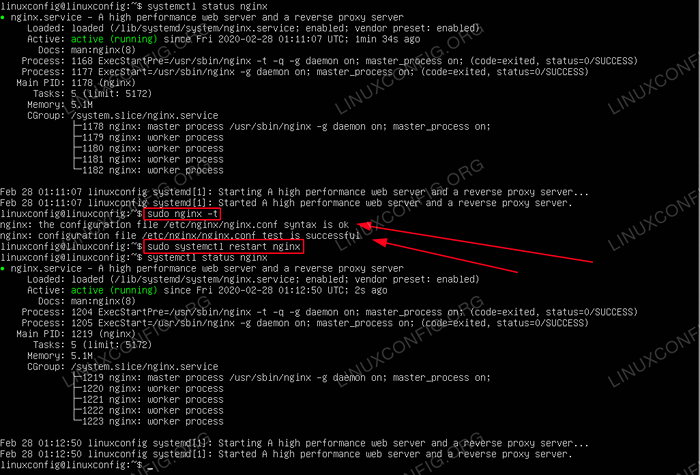
- 734
- 183
- Noa Faure
L'objectif de cet article est de fournir à l'utilisateur des informations sur le redémarrage de Nginx sur Ubuntu 20.04 FOCAL FOSSA.
Dans ce tutoriel, vous apprendrez:
- Comment recharger gracieusement Nginx sur Ubuntu
- Comment redémarrer Nginx sur Ubuntu
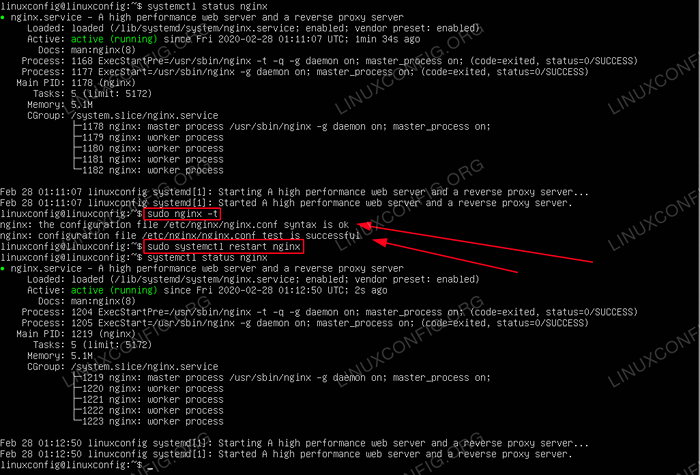 Comment redémarrer Nginx sur Ubuntu 20.04 FOCAL FOSSA
Comment redémarrer Nginx sur Ubuntu 20.04 FOCAL FOSSA Exigences et conventions logicielles utilisées
| Catégorie | Exigences, conventions ou version logicielle utilisée |
|---|---|
| Système | Installé Ubuntu 20.04 ou Ubuntu 20 amélioré.04 FOCAL FOSSA |
| Logiciel | Nginx |
| Autre | Accès privilégié à votre système Linux en tant que racine ou via le Sudo commande. |
| Conventions | # - Exige que les commandes Linux soient exécutées avec des privilèges racine soit directement en tant qu'utilisateur racine, soit par l'utilisation de Sudo commande$ - Exige que les commandes Linux soient exécutées en tant qu'utilisateur non privilégié régulier |
Comment redémarrer Nginx sur Ubuntu 20.04 Instructions étape par étape
Il existe deux moyens principaux sur la façon de redémarrer le serveur Web Nginx sur Ubuntu Linux:
- recharger - Recharger le fichier de configuration et maintient toute connexion client existante intacte
- redémarrage - Redémarrez complètement le serveur Nginx et ferme toutes les connexions client existantes
Même si les deux méthodes ci-dessus vérifient la configuration pendant la procédure de redémarrage / rechargement, il est toujours conseillé de vérifier la configuration du serveur Web Nginx à l'aide de la commande suivante:
$ sudo nginx -t nginx: le fichier de configuration / etc / nginx / nginx.La syntaxe confr est ok nginx: fichier de configuration / etc / nginx / nginx.Le test de confure réussit
Depuis l'ubuntu 20.04 FOCAL FOSSA Server / Desktop est basé sur systemd Les deux méthodes suivantes sont recommandées pour redémarrer le serveur Web Nginx.
Vous pouvez vérifier si le serveur Web Nginx a été entièrement redémarré en vérifiant
Pid principal numéro en utilisant le Sudo Systemctl Status Nginx commande avant et après le redémarrage. - En utilisant le
SystemCltLa commande recharge gracieusement le serveur Web Nginx:$ sudo systemctl recharger nginx
- Cette méthode redémarre pleinement le serveur Web Nginx:
$ sudo systemctl redémarrer nginx
Tutoriels Linux connexes:
- Choses à installer sur Ubuntu 20.04
- Choses à faire après l'installation d'Ubuntu 20.04 Focal Fossa Linux
- Ubuntu 20.04 Guide
- Choses à installer sur Ubuntu 22.04
- Choses à faire après l'installation d'Ubuntu 22.04 Jammy Jellyfish…
- Ubuntu 20.04 astuces et choses que vous ne savez peut-être pas
- Ubuntu 22.04 Guide
- Comment mettre à jour les packages Ubuntu sur Ubuntu 22.04 Jammy…
- Mint 20: Mieux que Ubuntu et Microsoft Windows?
- Ubuntu 20.04 Télécharger
- « Comment installer nginx sur Ubuntu 20.04 FOCAL FOSSA
- Valeddi Browser sur Ubuntu 20.04 FOCAL FOSSA »

